
У цьому уроці ви дізнаєтеся, як створити сферичну 3D іконку в Кореле.
У цьому уроці ви навчитеся створювати сферичну 3D іконку в CorelDraw. В уроці все описано докладно і просто, так що не бійтеся спробувати виконати його, навіть якщо це ваш перший досвід роботи в СorelDRAW. Вам не потрібно робити попередніх начерків, так що можете просто відкрити програму і почати виконувати урок.
Крок 1. Підготовка до роботи
Створіть новий документ (Ctrl + N). змініть одиниці виміру на пікселі і встановіть розмір 500 х 500 пікселів.
Крок 2. Підготовка до роботи
Переконайтеся, що у вас активований Диспетчер об'єктів: Вікно> Вікна настройки> Диспетчер об'єктів (Window> Docker> Object Manager). Тепер ви можете бачити структуру шарів, подібну структурі шарів в Photoshop.
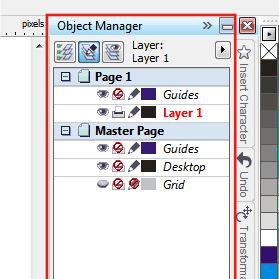
Крок 3. Підготовка до роботи
Також перевірте, щоб в настройках Інструменти> Параметри> Робочий простір> Монітор (Tools> Option> Workspace> Display) була відзначена галочкою функція Виділити абрис для обраних об'єктів (Highlight outline). Так ви зможете бачити контури вибраного об'єкту, навіть якщо вона знаходиться на нижньому шарі.
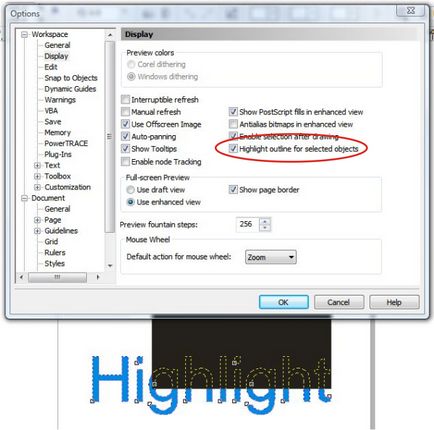
Крок 4. Створюємо коло
Візьміть Інструмент Еліпс - Ellipse Tool (F7) і намалюйте коло. Утримуйте клавішу Ctrl і тягніть, поки не отримаєте коло бажаного розміру. Потім виділіть коло і помістіть його по центру сторінки, натиснувши клавішу P. Потім залийте коло будь-яким кольором.
Створіть ще один круг, але вже меншого розміру: для цього виділіть перший круг, потім утримуючи Shift. рухайте курсор всередину, коли отримаєте коло потрібного розміру, натисніть праву кнопку миші - у вас повинна вийти копія кола. Залийте менше коло іншим кольором.
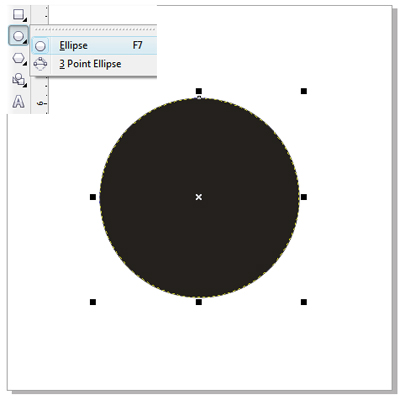

Крок 5. Працюємо з колом
Виділіть обидва кола: клікніть на них по черзі, утримуючи Shift або зробіть мишею виділення області сторінки, в якій знаходяться обидва кола. Потім натисніть Задні мінус передні (Back Minus Front) на панелі властивостей (Property Bar) вгорі.
Таким чином ви виріжете менше коло з більшого, утворивши кільце. Не потрібно малювати блакитний прямокутник - він потрібен тільки для ілюстрації результату.
Тепер створіть ще одне коло, меншого розміру, помістіть його за першою фігурою, натиснувши поєднання клавіш Ctrl + PgDn. Вирівняйте об'єкти по центру сторінки, виділивши їх і натиснувши P
Зменшіть розмір внутрішнього кола так, щоб він майже вписувався в отвір першої фігури. Не забудьте утримувати Shift при зміні розміру кола.

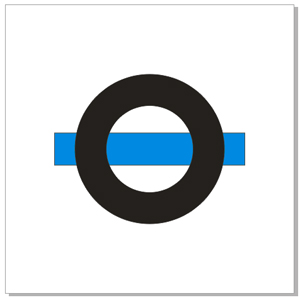
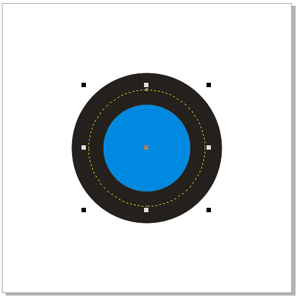
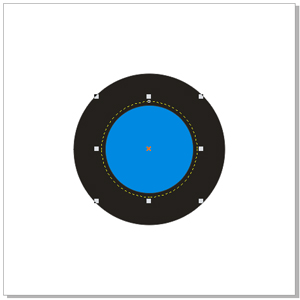
Крок 6. Використання Фонтанній заливки (Fountain Fill).
Виділіть зовнішню фігуру, відкрийте вікно Фонтанній заливки (F11).
У вікні налаштувань змініть Тип (Type) на Еліптична фонтанная заливка (Radial). потім змініть кольори заливки, як показано на малюнку. Ігноруйте значення параметра Положення вузла (Position).
Натисніть ОК і потім G. щоб активувати Інструмент Інтерактивна заливка (Interactive fill tool).
Тепер змінимо положення квітів. Перетягніть маркери в положення, як показано на малюнку нижче. Або використовуйте ваше «художнє чуття», щоб в результаті ваш коло став схожий на сферу.
Тепер займемося заливанням внутрішнього кола. Виділіть її та знову відкрийте фонтан заливку - Fountain Fill (F11). Змініть Тип (Type) на Еліптична фонтанная заливка (Radial) використовуйте два кольори, як показано на малюнку.
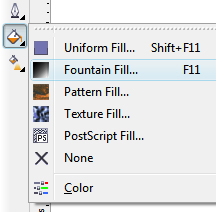
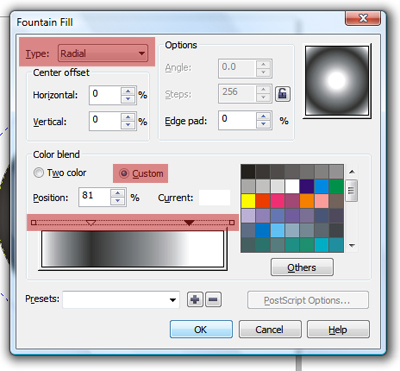
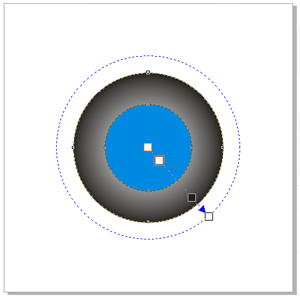
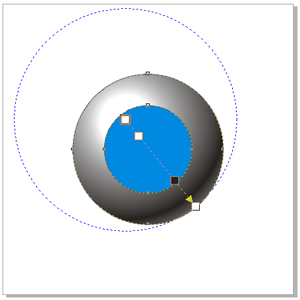
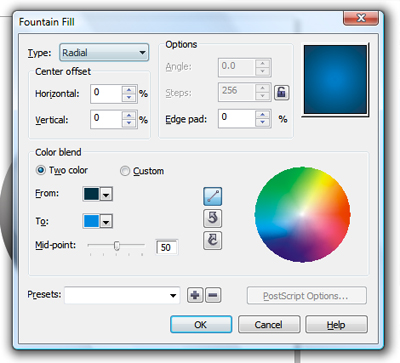

Крок 7. использовния Інструментів 3D.
Виділіть першу фігуру, на панелі інструментів виберіть Витягнути (Extrude) (знаходиться в наборі інструментів Тінь (Drop Shadow). Перетягніть елементи управління інструменту, щоб задати глибину і напрямок витягування. Введіть параметри на панелі властивостей (Property Bar), як показано нижче: глибина (depth) 15, тип витягування (дивіться піктограму на малюнку нижче); Прив'язка точки сходу до об'єкта (VP Locked To Object). Потім натисніть Ctrl + K. щоб розібрати групу витягування на окремі об'єкти, щоб можна було змінити колір внутрішньої частини сфери.
Тут ви можете бачити ближче ту частину, яку ми будемо редагувати.
Отже, трохи збільште розмір цього маленького кільця (далі я буду називати цю фігуру «третя фігура»). Так як третя фігура знаходиться за внутрішнім колом, перекривання фігур не має значення.
Натисніть клавіші Shift + F4 (повернення до масштабу сторінки). Виділіть третю фігуру, застосуйте до неї двобарвне Еліптичну фонтан заливку - Fountain Fill (F11) від чорного до білого, Горизонтальний зсув (Center offset - Horisontal): -14%, Вертикальне зрушення (Center offset - Vertical): 19% Натисніть ОК.
Активуйте Інструмент Інтерактивна заливка - Interactive fill tool (G) і налаштуйте, як показано на останньому малюнку:
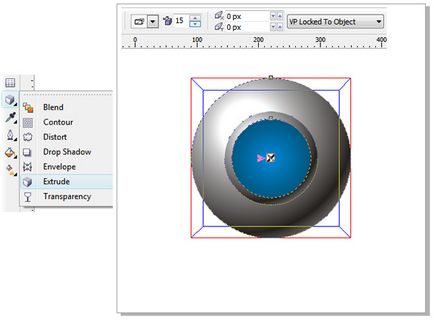
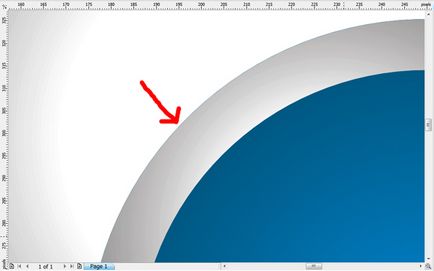
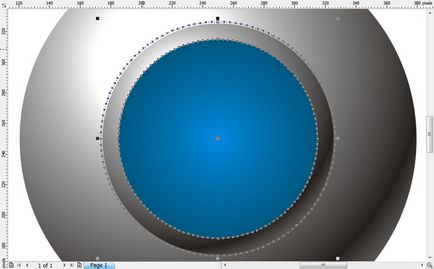
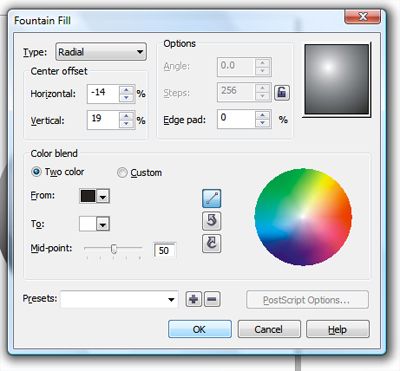

Крок 8. Створюємо ефект тиснення
Натисніть F4, щоб наблизити об'єкт, тому що в наступному кроці ми будемо працювати над деталями. Створіть коло, близький за розміром до отвору першої фігури, потім натисніть Р, щоб вирівняти його по центру сторінки.
Створіть ще один круг точно по контуру отвору першої фігури.
Виділіть обидва щойно створених кола, клікніть на іконку Задні мінус передні (Back Minus Front) на панелі властивостей (Property Bar). Залийте отриману фігуру білим кольором.
Візьміть Інструмент Прозорість (Transparency tool). клікніть, потім потягніть лівою кнопкою миші і потім налаштуйте інструмент, як показано на малюнку.
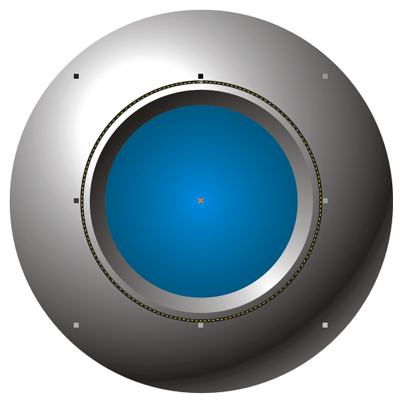
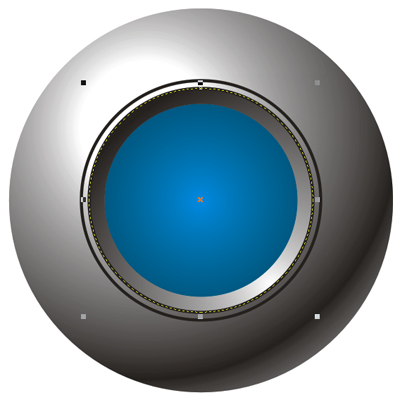
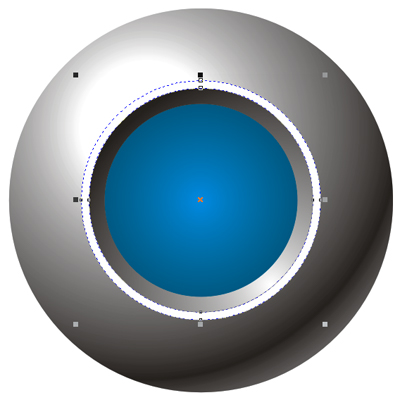
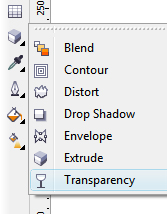
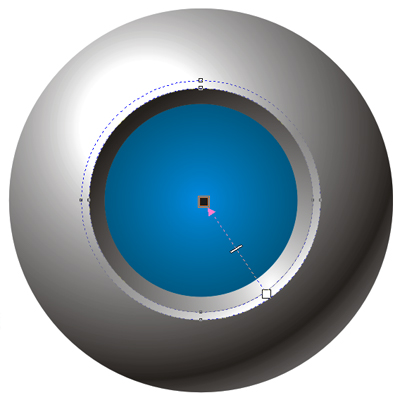
Крок 9. Міняємо заливку внутрішнього кола
Робиться все так же, як ви робили в кроці 3, але використовуються інші кольори.
Перейдіть на Інструмент Інтерактивна заливка - Interactive fill tool (G) і налаштуйте його так, як показано нижче:
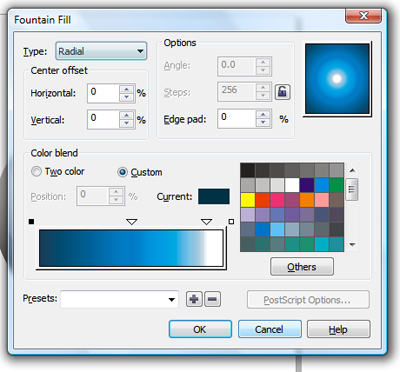

Крок 10. Додавання тіні
Виділіть третю фігуру і виберіть Інструмент Тінь (Drop Shadow tool). потім клацніть і протягніть діагональ від центру до нижньої правої частини і налаштуйте інструмент, як показано нижче: Непрозорість тіні (Drop Shadow Opacity): 80, Розмиття тіні (Drop Shadow Feathering): 10.
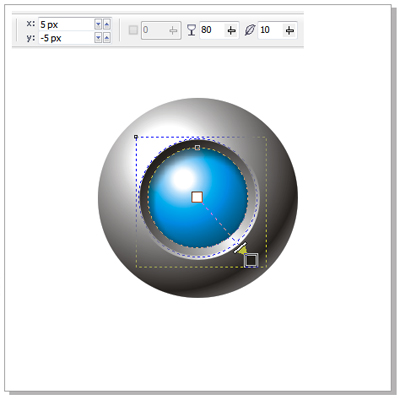

Крок 11. Додавання тіні
В цьому останньому кроці ми додамо ще одну тінь.
Створіть ще один круг, не важливо в якій частині сторінки, залийте його будь-яким кольором.
Виберіть Інструмент Тінь (Drop Shadow tool). потім протягніть на невелику відстань від нижнього краю кола. Встановіть параметри так, щоб у вас вийшло щось подібне: Непрозорість тіні (Drop Shadow Opacity): 100, Розмиття тіні (Drop Shadow Feathering): 100.
Розберіть групу Тіні на окремі об'єкти (Ctrl + K), потім виділіть коло і видаліть його, щоб залишилася тільки тінь.
Виділіть тінь і помістіть її на задній план шару (Shift + PgDn) і помістіть під сферою.
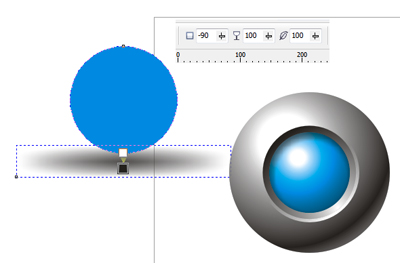
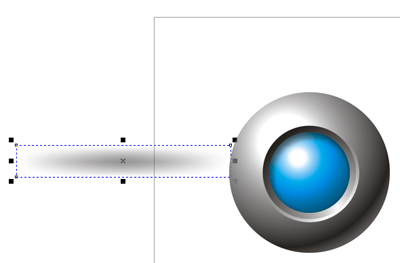

Крок 12. Фінальне зображення
Тепер можете створити фон, залити його градієнтом і зробити ефект відображення.
З цього уроку ви дізналися, як створити сферичну 3D іконку в CorelDraw і тепер можете використовувати ці знання для створення лого, іконок і т.п.

Також уроки які можуть вас зацікавити
- Як намалювати гильоше в Ілюстраторі

У цьому уроці ми дізнаємося як зробити гильоше в Illustrator.

У цьому уроці ми дізнаємося як зробити дерев'яну текстуру в Illustrator.

У цьому уроці ми будемо створювати матовий металевий фон в Фотошопі.

У цьому уроці ви будете створювати візерунок на Хеллоуїн в Кореле.

цьому уроці ми будемо створювати наручний годинник в Кореллі.

У цьому уроці ми будемо створювати символічну стрічку до Дня боротьби зі СНІДом в Ілюстраторі.
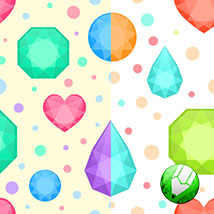

З цього уроку ви дізнаєтеся, як створити льодяниковий текстовий ефект в Фотошопі, використовуючи стилі шару.

У цьому уроці ми будемо створювати набір плоских іконок для Apple Watch в Ілюстраторі.
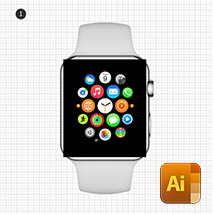
У цьому уроці ми будемо створювати реалістичну ілюстрацію Apple Watch в Ілюстраторі.

У цьому уроці ми дізнаємося, як зробити векторне лист в Ілюстраторі.



У цьому уроці ви дізнаєтеся, як намалювати простий дизайн карти з інфографікою в Ілюстраторі.

З цього уроку ви дізнаєтеся, як намалювати стильний фотоапарат Ілюстраторі.

У цьому уроці ми розберемо, як намалювати дощ у Фотошопі.
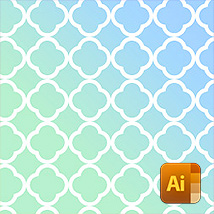
У цьому уроці ми розберемо, як зробити безшовний геометричний візерунок в Ілюстраторі.
Підбірка дизайну з усього світу.
Надихаючі приклади креативу, дизайну, фото, живопису, типографіки.